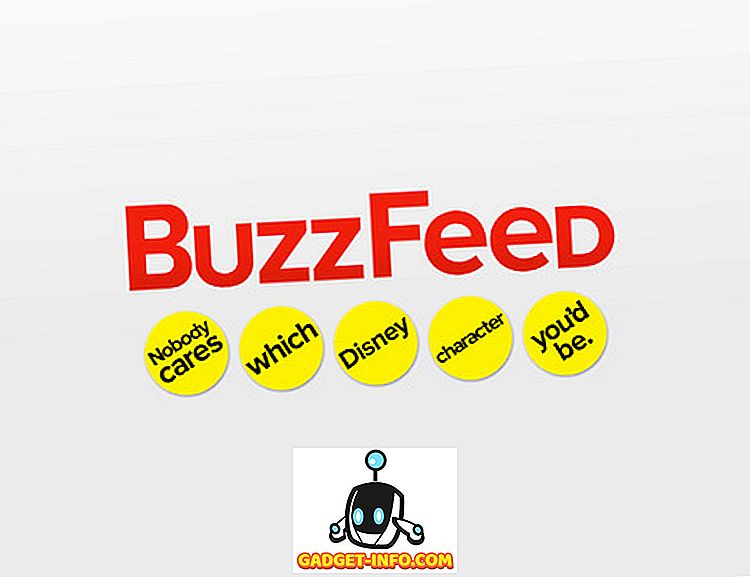Tencent PUBG'nin mobil versiyonunu piyasaya sürdüğünden beri, herkes birbiri ardına bir tavuk yemeği yiyerek mobil ekranlarına yapıştırıldı. PC'deki PUBG zayıf optimizasyonları ile ünlü olsa da, oyunun mobil versiyonu oldukça iyi optimize edilmiş ve neredeyse tüm modern cihazlarda oldukça sorunsuz çalışıyor. Bununla birlikte, eski bir cihazı veya belki de biraz güçsüz bir şeyi sallıyorsanız, PUBG Mobile'ı oynarken arada bir kekemelik ve çerçeve düşmesiyle karşılaşmış olabilirsiniz. Birkaç kare buraya düşerken ve sıradan oyunlarda pek fazla bir şey olmamakla birlikte, PUBG gibi rekabetçi oyunlarda ara sıra ki kare düşüşü ölümle sonuçlanabilir.
Ama senin için iyi haberlerimiz var. Artık, yapılandırma dosyalarını düzenleyerek (rootlu bir cihazınız yoksa) veya GFX Tool uygulamasını (yalnızca rootlu cihazlar) yükleyerek PUBG performansını başarıyla kullanabilirsiniz.
Not : Performans iyileştirmelerini test etmek için köksüz bir cihaz gerektiren ilk yöntem için Redmi Y1 ve köklü bir cihaz gerektiren ikinci yöntem için Moto G5S Plus kullandım.
Yapılandırma Dosyalarını (köklü olmayan aygıtlar) Düzenleyerek PUBG Mobil Performansını Geliştirme
Gereksinimler:
- Bir kök dosyası gezgini (ES Dosya Gezgini'ni öneririz)
- PUBG Config Converter (indirme)
Kılavuz:
1. İstediğiniz bir kök dosya gezginini indirip yükledikten sonra, PUBG Mobile UserCustom.ini dosyasını bulmanız gerekir. UserCustom.ini dosyası, altında bulunabilir:
Android / data / com.tencent.ig / files / UE4Game / ShadowTrackerExtra / ShadowTrackerExtra / Kayıtlı / Yapılandırma / Android

2. Daha sonra değerleri düzenlemek için dosyayı açmanız ve bunu yapabilmek için , uzantısını .txt olarak değiştirmeniz ve bir not defteri uygulaması ile açmanız gerekebilir. ES Dosya Gezgini'ni kullanıyorsanız, yerleşik ES Not Düzenleyicisi ile açma seçeneği sunulur.

3. Artık hiçbir anlam ifade etmeyen bir demet sayı ve harfle karşılaşacaksınız. PUBG Config Converter devreye giriyor. + CVars = 'dan sonra yazdığınız değerleri kopyalamanız gerekir , bunları dönüştürücünün üst çubuğuna yapıştırın ve kod çözme üzerine dokunun.

4. Dönüştürücü girişin kodunu anında çözecek ve değerleri düzenleyebileceksiniz. Yalnızca oyunun performansı üzerinde etkisi olan, kalite, gölge, çiçeklenme, alan derinliği, kırılma vb. Değerleri içeren değerleri düzenlediğinizden emin olun.

5. Değerleri düzenledikten sonra , yeni ayarı kopyalamanız ve bir kez daha kodlamanız ve tam olarak kopyaladığınız yere yapıştırmanız gerekir . Çok fazla iş gibi geldiğini biliyorum ama bana güven, bu çabaya değer.

Tüm ayarları en aza indirgemek ve düşük kaliteli bir cihazdan en iyi performansı almak için işlemi birkaç kez tekrarlamanız gerekir. İlişkili değerlerle birlikte değiştirmeniz gereken birkaç ayar:
| Değiştirebileceğiniz Değerler | ||
|---|---|---|
| + Cvars = r.PUBGQualityLevel = 1 | + Cvars = r.Shadow.MaxCSMResolution = 4 | + Cvars = foliage.MinLOD = 0 |
| + Cvars = r.UserQualitySetting = 0 | + Cvars = r.Shadow.CSM.MaxMobileCascades = 0 | + Cvars = r.DetailMode = 0 |
| + Cvars = r.PUBGLDR = 0 | + Cvars = r.BloomQuality = 0 | + Cvars = r.MaxAnisotropy = 1 |
| + Cvars = r.ShadowQuality = 0 | + Cvars = r.DepthOfFieldQuality = 0 | + Cvars = r.Streaming.PoolSize = 200 |
| + Cvars = r.MobileContentScaleFactor = 0.75 | + Cvars = r.LightShaftQuality = 0 | + Cvars = r.EmitterSpawnRateScale = 0.5 |
| + Cvars = r.MobileHDR = 1 | + Cvars = r.RefractionQuality = 0 | + Cvars = r.ParticleLODBias = 2 |
| + Cvars = r.UserHDRSetting = 0 | + Cvars = r.StaticMeshLODDistanceScale = 0.8 | + Cvars = r.MobileNumDynamicPointLights = 0 |
| + Cvars = r.MaterialQualityLevel = 0 | + Cvars = foliage.LODDistanceScale = 0.6 |
Şimdi geriye kalan tek şey, oyunu ateşe atman ve tavuk yemeğini almak için dalman!
GFX Tool App Kullanarak PUBG Mobil Performansını Arttırın (sadece rootlu cihazlar için)
Gereksinimler:
- Köklü bir Android cihazı
- GFX Aracı Uygulaması (indir)
Kılavuz:
Yalnızca köklü aygıtlar için olan ikinci yöntem oldukça basit ve anlaşılırdır. Yukarıda verilen bağlantıdan cihazınıza indirebileceğiniz GFX Aracı adlı bir uygulamayı kullanır. Uygulamayı indirdikten sonra, cihazınızda PUBG performansını artırmak için aşağıda verilen adımları uygulamanız gerekir:
1. Köklendirilmemiş cihazlar için önceki yöntemden farklı olarak, GFX Tool uygulaması oldukça kullanışlıdır ve PUBG grafik ayarlarını değiştirebileceğiniz basit bir arayüz sağlar.

2. GFX Aracını aşağıda verilen resme göre yapılandırın ve 'Kabul Et' düğmesine dokunun. Düğme daha sonra oyuna sizi götürecek olan 'Oyun Çalıştır'a geçecektir!

Yukarıda belirtilen ayarları beğenmediğiniz takdirde, bireysel ayarlarla oynayabilir ve size en uygun olanı bulabilirsiniz. Başlamanıza yardımcı olmak için, her seçeneğin ne değiştirdiğinin hızlı bir listesi:
- Sürüm: Bu ayar oldukça basittir. Sadece şu anda çalıştırmakta olduğunuz PUBG Mobile sürümünü seçmeniz gerekir. Çok fazla bir şey yok.
- Çözünürlük: Bu ayar , oyunun çözünürlüğünü azaltmanıza olanak sağlar ve bu da performansı büyük ölçüde artıracaktır. Ancak, oyunu tamamen oynanabilir hale getirebileceğinden, çok düşük bir çözünürlük seçmeden önce ekranınızın boyutunu dikkate almanız gerekir.
- Grafikler: PUBG Mobile, bir dizi farklı grafik ayarından seçim yapmanıza izin verirken, tüm ayarları değiştirmenize izin vermez. Bu seçenek, şu anda varsayılan olarak bulunmayan süper düşük grafikleri etkinleştirmenize olanak sağlar. Ve limitleri zorlamak istemeniz durumunda, elbette FPS'ye göre süper yüksek kaliteli grafikler elde etmenizi sağlar.
- FPS: Oyun için maksimum FPS'yi seçmenize izin verecek bir başka açıklayıcı ayar. Her zaman hatırlayın, daha fazla FPS = daha fazla akışkanlık.
- Kenar yumuşatma: Bu ayar, pürüzlü kenarları dokulardan kaldırarak oyunun genel grafiklerini geliştirmenize olanak sağlar. Bununla birlikte, kenar yumuşatma özelliğini etkinleştirirseniz , performans üzerinde ciddi bir etki yaratacağını unutmayın.
- Stil: Stil ayarı oyundaki farklı doygunluk seviyeleri ve renkler arasından seçim yapmanıza izin verecektir. Bu ayar tamamen kozmetiktir ve performans üzerinde olumlu veya olumsuz bir etkisi olmaz.
- Gölgeler: Bu ayar ile oyundaki gölgeleri etkinleştirebilecek veya devre dışı bırakabileceksiniz. Gölgeleri devre dışı bırakmak genel performansı kesinlikle artıracak olsa da, oyunda sinsi kampçıları tespit etmekte sorun yaşayabilirsiniz. Sen yargıç ol.
- Grafik API'si: Kullanılabilir üç grafik API'sinden birini seçin, örneğin OpenGL 2.0, Open GL3.1 ve Vulkan . Android 7.0 veya daha yüksek sürümünü çalıştıran bir cihazınız varsa, Vulkan Graphics API'si gidilecek olandır. Ancak, eski bir cihazınız varsa, diğer ikisinden biriyle gitmek zorunda kalırsınız. Devam edin ve her iki API'yi de test edin ve cihazınızda en iyi olanı görün.
Ayrıca, Tavuk Yemeği Almak için 20 Cool PUBG Mobile İpuçları ve Püf Noktaları
Tavuk Yemeğini Alma Zamanı!
Yukarıda belirtilen yöntemlerden birini seçin ve PUBG'nin daha sorunsuz çalışacağından eminiz. Testlerimde hem Redmi Y1 hem de Moto G5S Plus'ımdaki performansı önemli ölçüde iyileştirebildim, birden fazla oyundan sonra bile kekemelik ve çerçeve düşüşlerinde önemli bir düşüş sağladım. Performansta herhangi bir fark görmüyorsanız, ayarların çalışması için cihazınızı yeniden başlatmayı ve oyunu tekrar başlatmayı deneyin. Yukarıda belirtilen yöntemlerin sizin için işe yarayıp yaramadığını veya aşağıdaki yorumlar bölümünde herhangi bir sorunla karşılaştığınızı bize bildirdiğinizden emin olun.